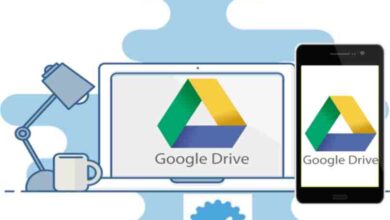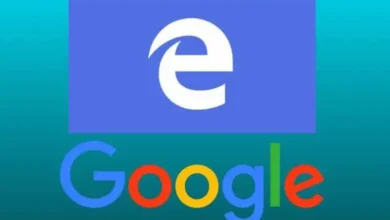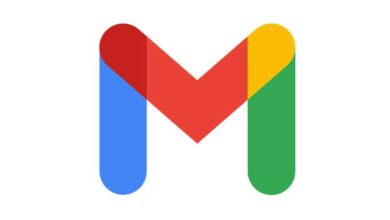كيفية إصلاح خطأ بروتوكول Chrome SSL على أجهزتي
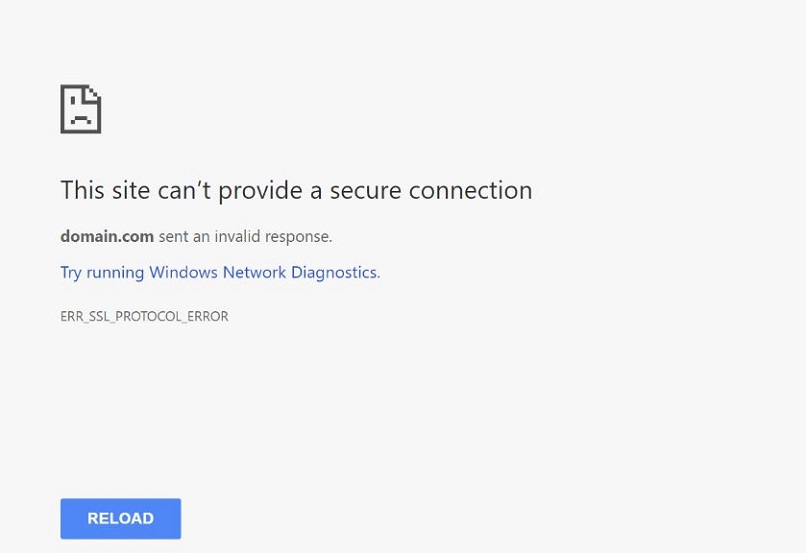
على الرغم من أن Google Chrome يعد من المتصفحات الأكثر استخدامًا من قبل المستخدمين. من الطبيعي حدوث بعض الأخطاء مثل خطأ بروتوكول SSL . وهو فشل في بروتوكولات الأمان الخاصة بموقع الويب الذي يصل إليه الشخص ويمكن أن يحدث بسبب مشاكل في الجهاز الذي يتصفح منه أو صفحة الويب التي يريد الدخول إليها.
لذا، فإن الأسباب التي تؤدي إلى الخطأ متنوعة، ولكن من السهل حلها. للقيام بذلك، نقدم لك طرقًا مختلفة يمكنك استخدامها لحل خطأ بروتوكول SSL. عليك فقط اتباع كل هذه الخطوات بعناية.
ما هو سبب خطأ بروتوكول SSL في متصفح Chrome؟
يمكن أن يحدث خطأ بروتوكول SSL هذا في Google Chrome لأسباب مختلفة. والتي يمكن أن تتراوح بين سوء تكوين وقت وتاريخ الجهاز المستخدم. ويمكن أيضًا أن يكون سبب ذلك ملف مضيفين تالفًا، أو خطأ في بروتوكول QUIC. مما يؤدي إلى حظر الاتصال الحالي بين الخادم وجهاز الكمبيوتر الخاص بك.
ومع ذلك، هناك أيضًا أسباب أخرى يمكن أن تتسبب في فشل المتصفح، مثل حظر الويب أو عنوان IP بواسطة برنامج مكافحة الفيروسات. ويرجع ذلك أيضًا إلى ذاكرة التخزين المؤقت لنظام أسماء النطاقات (DNS) للمتصفح والتي أصبحت قديمة بالفعل، من بين أمور أخرى. لذلك يمكنك أن ترى أن هناك أسبابًا مختلفة تؤدي إلى حدوث هذا الخطأ في Chrome.
كيفية منع خطأ بروتوكول SSL عند الدخول إلى Chrome؟
ولمنع هذا النوع من الأخطاء، يجب عليك التحقق من أن كل شيء على ما يرام، وذلك بمراجعة الطرق التالية.
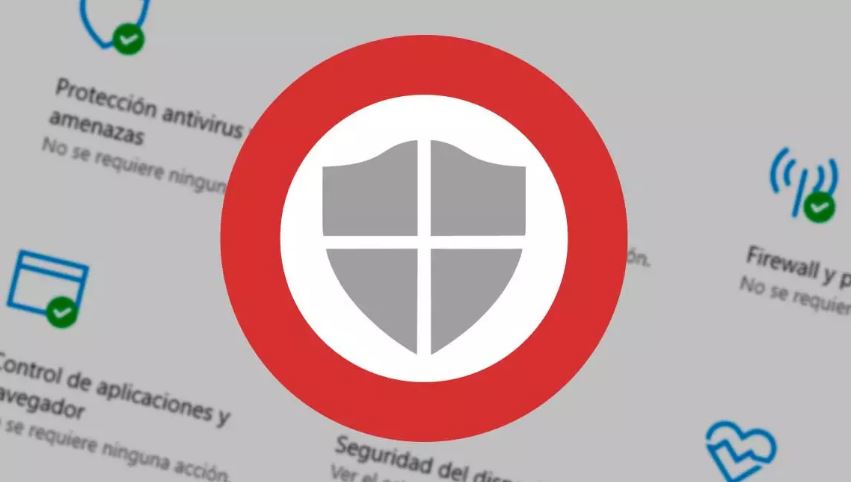
تعطيل مكافحة الفيروسات
على الرغم من أن برامج مكافحة الفيروسات مطلوبة من قبل كل مستخدم للحماية من البرامج الضارة أو جدران الحماية على الشبكة. هناك أدوات أمنية معينة يمكن أن تمنعنا من الوصول إلى صفحات الويب المختلفة. لذلك، عندما تعتبر الصفحة محفوفة بالمخاطر، سيتم حظرها، ولهذا السبب سيعطي Google Chrome رسالة الخطأ.
ولهذا السبب يمكنك معرفة ما إذا كانت هذه البرامج التي تستخدمها هي تلك التي تعطي رسالة خطأ بروتوكول SSL. ستحتاج فقط إلى تعطيل برنامج مكافحة الفيروسات مؤقتًا ، ومحاولة الوصول إلى الصفحة التي تريدها. إذا نجح هذا الأمر، فسيتعين عليك إجراء تغييرات معينة على برنامجك مثل إزالة عنوان IP المدرج على أنه خطر.
امسح سجل التصفح الخاص بك
في العديد من المناسبات، يمكن أن تحتوي البيانات المخزنة في سجل التصفح لدينا على هذه الأنواع من الأخطاء. لذا، سيكون من الضروري حذف كل هذه المعلومات من Google Chrome . للقيام بذلك، ما عليك سوى الانتقال إلى قائمة خيارات Google:
- حدد خيار “الإعدادات” .
- اضغط على خيار “الخصوصية والأمان” .
- بعد ذلك، تضغط على “مسح بيانات التصفح” ، سيتم عرض الفاصل الزمني، يجب عليك اختيار “منذ دائمًا” .
- بعد ذلك، انقر فوق “حذف” وهذا كل شيء، سوف تقوم بحذف السجل الخاص بك.
حافظ على تحديث متصفح Chrome الخاص بك
قد يؤدي استخدام الإصدارات القديمة جدًا إلى زيادة فرصة مواجهة خطأ بروتوكول SSL هذا. لذلك، إحدى طرق تجنب ذلك هي الحفاظ على متصفحك بجميع تحديثاته نظرًا لأنها تعمل على تحسين وظائف الأمان الخاصة به.
فيما يتعلق بـ Google Chrome، فهو سهل الاستخدام للغاية، حيث أن تحديثاته تلقائية ، أي في كل مرة يتم فيها فتح البرنامج، ولكن إذا كانت علامات التبويب مفتوحة دائمًا، فيجب إغلاقها في مناسبات معينة. سيسمح هذا للمتصفح بالتحديث في حالة وجود تحديث.
ماذا أفعل إذا تلقيت خطأ بروتوكول SSL في Chrome؟
أول شيء يجب أن تضعه في الاعتبار بشأن هذا الخطأ هو أنه لا يوجد حل عام للمشكلة. على وجه التحديد لأن أسبابه متنوعة تمامًا. أحد الجوانب التي يجب أن تضعها في الاعتبار هو المعدات التي تحدث بها المشكلة، واستخدام الطريقة الصحيحة لحلها.

حل تطبيقات الهاتف المحمول
يعد حل الخطأ في تطبيق الهاتف أمرًا بسيطًا للغاية، ما يجب عليك فعله هو التحقق من صحة إعدادات التاريخ والوقت . انتقل إلى تطبيق الإعدادات وحدد الإدارة العامة – التاريخ والوقت . ثم تحقق من تنشيط الضبط التلقائي للتاريخ والوقت. هناك خيار آخر لديك لحل الخطأ على الأجهزة المحمولة وهو مسح بيانات تصفح Chrome.
الحل في ويندوز
في هذه الحالة، تكون الحلول متنوعة تمامًا، لأنها تعتمد على المشكلة التي تسبب الخطأ. سنذكر هنا الخيارين الأكثر استخدامًا:
- الخيار 1: التحقق من تاريخ ووقت النظام ، لأنه إذا كانا غير صحيحين فقد يجعلان من المستحيل عمل اتصال SSL/TLS. ولهذا السبب يوصى بالتحقق من ساعة النظام بمجرد عرض رسالة الخطأ. وتصحيح الوقت والتاريخ إذا لم يتوافقا مع البيانات الحقيقية.
- الخيار 2: قم بتعطيل برنامج مكافحة الفيروسات مؤقتًا ، نظرًا لأنه يعمل مع خوارزميات وقواعد مختلفة، فقد يمنع الوصول إلى بعض الصفحات. للتأكد من أن هذا هو سبب الخطأ، ما يجب عليك فعله هو إلغاء تنشيطها مؤقتًا. بمجرد إلغاء تنشيطها، حاول الدخول إلى الصفحة مرة أخرى.
الحل على نظام MacOS
الحل الموصى به لنظام التشغيل MacOs هو الحفاظ على تحديثه. وللقيام بذلك يجب عليك الانتقال إلى أيقونة التفاحة والنقر عليها، ثم تحديد خيار “حول هذا Mac” . سيؤدي هذا إلى فتح نافذة، إذا كان لديك تحديث متاح، فسوف ترى زر “تحديث البرنامج” . إذا كان الأمر كذلك، فسيتعين عليك النقر فوق هذا لبدء تنزيل التحديث. يمكنك أيضًا التحقق من تحديث MacOs من App Store.